삼성월렛(Samsung wallet)에 대한항공 항공권 등록하고 이용하는 방법!
작년 말에 일본에 다녀왔어요!
이때 삼성 월렛(Samsung Wallet)에 항공권을 등록해서, QR 코드로 항공권을 등록해보았어요!
삼성월렛과 연동되는 3rd party 앱들이 늘어나면서 점점 삼성월렛이 단순 결제 앱 이상의 기능을 제공하네요.
오늘은 삼성월렛에 대한항공 항공권을 등록하는 방법에 대해 소개해 드릴게요!
항공권 등록을 위해 우선 삼성 월렛을 실행합니다.

삼성월렛 하단에 '전체' 메뉴에 들어가면 중앙에 '내 지갑'이 보입니다.
내 지갑에 위치한 여러 항목 중에 '탑승권'을 선택합니다.

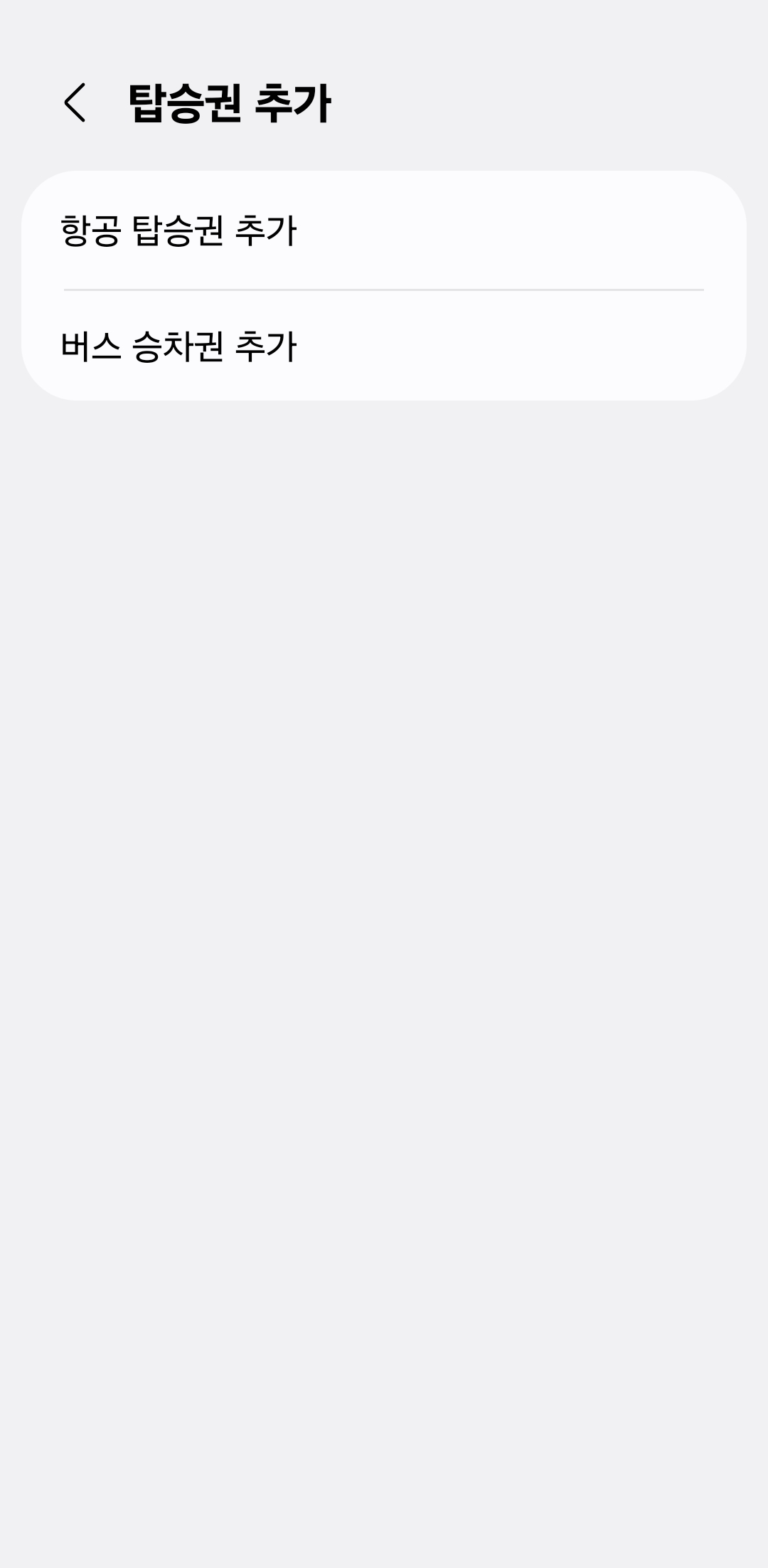
이 글을 쓰는 현재에는 이미 탑승이 완료된 이후라 '사용 가능한 탑승권이 없습니다'라고 보입니다.
만약 탑승할 티켓이 있는 경우에도 보이지 않으신다면, 새롭게 등록을 할 수 있습니다.
탑승권 추가를 위해 우측 상단에 위치한 '+'를 눌러줍니다.
탑승권 추가 메뉴를 선택하면 상단 우측 화면과 같이 2개의 메뉴가 나옵니다.
'항공 탑승권 추가'와 '버스 승차권 추가' 2가지 메뉴 중 '항공 탑승권 추가'를 선택해 줍니다.
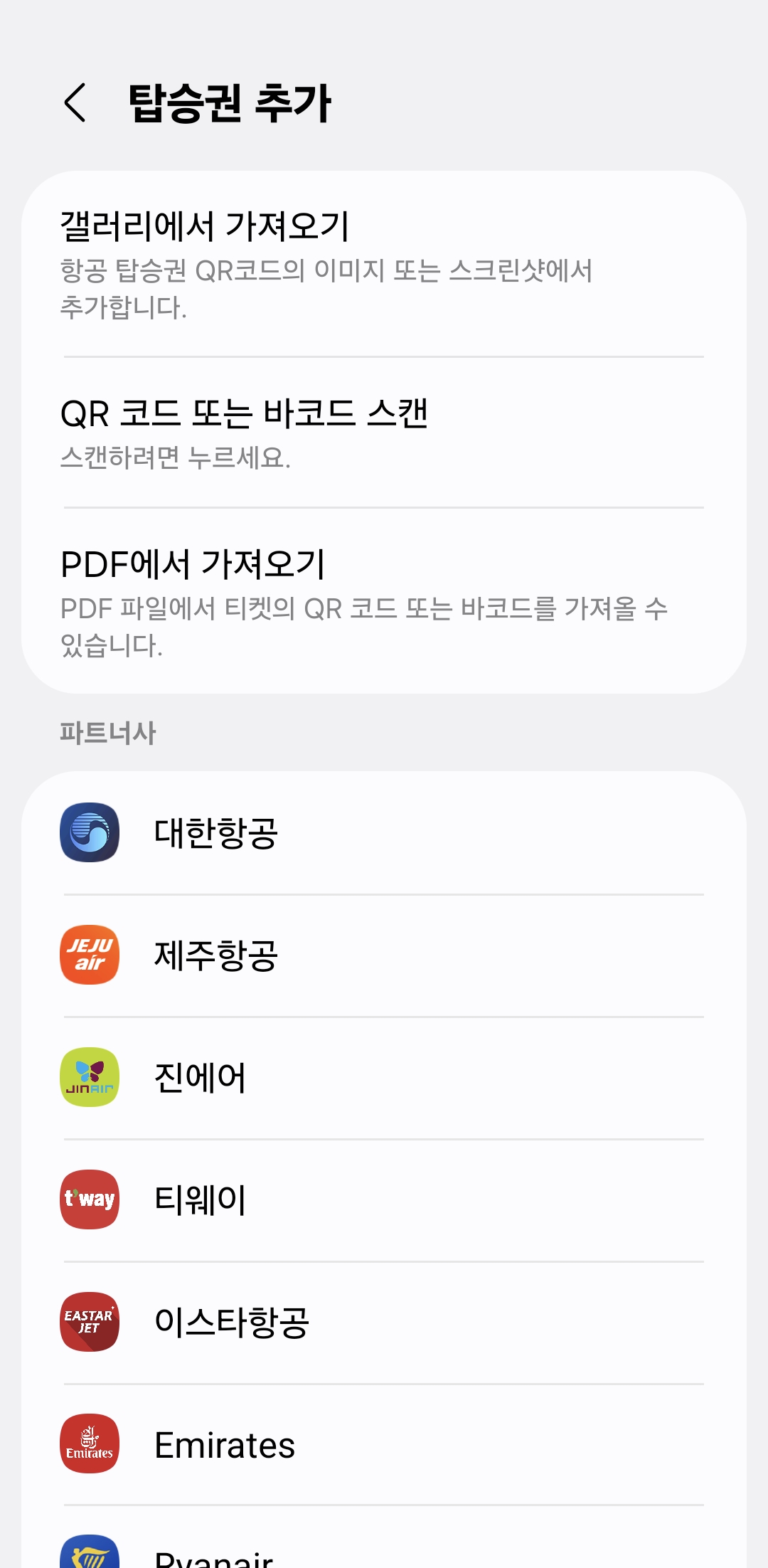
탑승권 등록 방법은 여러 가지 있습니다.
크게 4가지 방법을 선택 가능합니다.
첫째, 갤러리에서 가져오기입니다. 항공 탑승권 QR 코드 이미지 또는 스크린숏이 있는 경우 이용 가능해요.
둘째, QR코드 또는 바코드를 스캔하는 방법입니다. 첫 번째와 비슷하지만, 기 촬영된 것이 아니라 신규로 촬영한다는 차이가 있어요.
셋째, PDF 파일을 읽어오는 방법입니다. 항공사의 예약 문서 등을 PDF로 받았을 때 PDF에 포함된 QR 또는 바코드를 읽어옵니다.
넷째, 항공사 앱과 연동해서 정보를 읽어오는 방법입니다.
첫째, 둘째, 셋째 방법은 사진이나, 문서 또는 실물을 가지고 있어야 합니다.
그러나 네 번째 방법은 특별한 항공권 관련 물품이 없어도, 앱만으로 등록이 가능합니다.
제가 가장 추천하는 방법은 네번째 방법입니다. 항공사 앱을 설치하고, 로그인해두시면 삼성월렛과 연동하기 좋습니다.
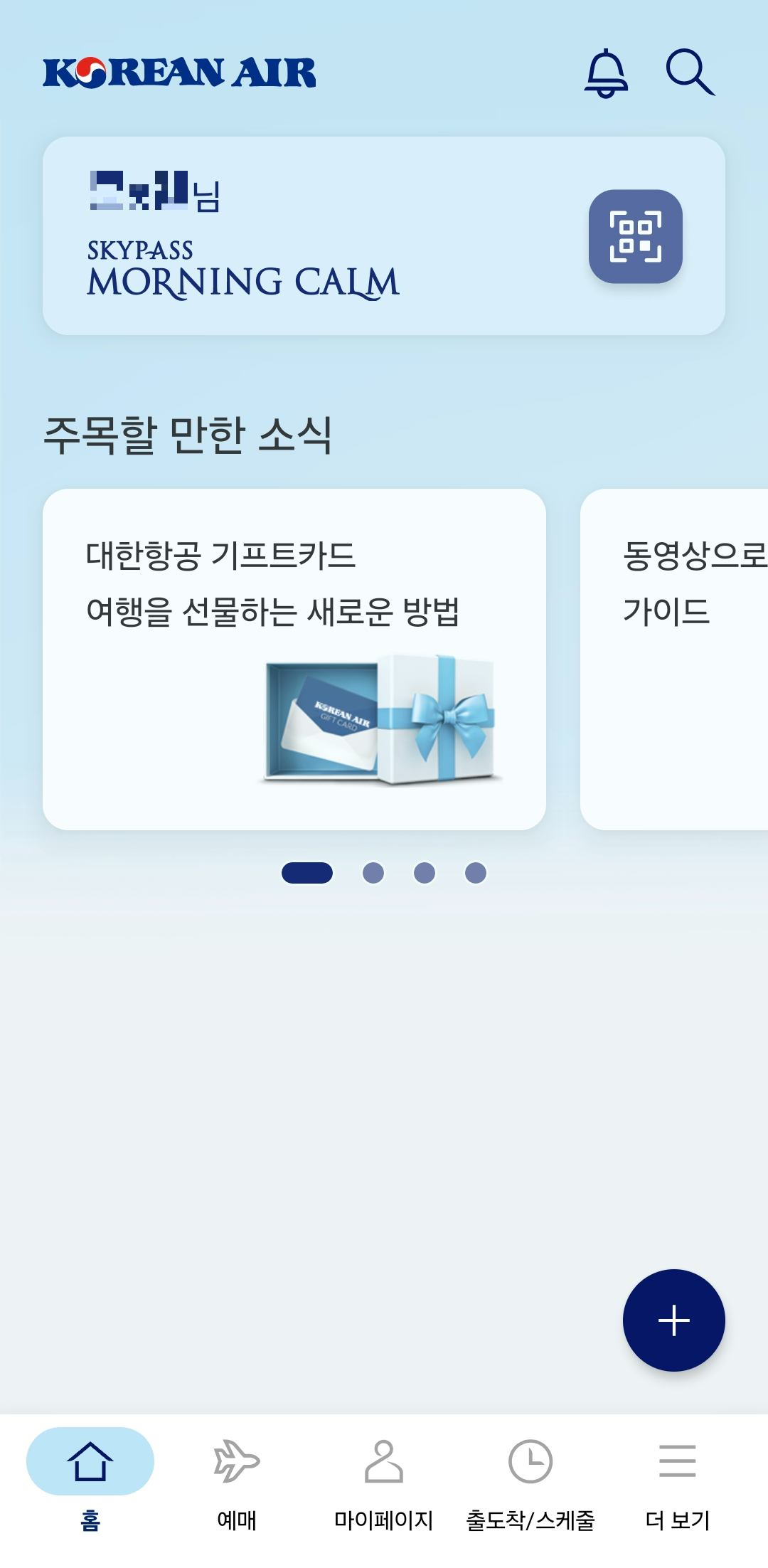
대한항공을 선택하면 위와 같이 앱이 실행됩니다.
마이페이지 - 탑승권에 보이는 탑승권을 선택해 주면 로딩이 됩니다.
그런데 솔직히 말하면, 탑승권을 보기 위해 삼성 월렛을 항공사 앱과 연동해야 한다면, 굳이 삼성월렛을 써야 할 필요가 없죠.
그냥 항공사 앱을 사용해도 디지털 항공 탑승권을 조회하고 이용할 수 있기 때문입니다.
하지만 항공사 앱을 설치하지 않은 상태에서 지류로 티켓을 발급받는 경우, 예를 들면 국적기가 아닌 외항기를 이용할 때는 삼성월렛에 티켓을 등록해서 쓴다며 유용할 것 같네요.
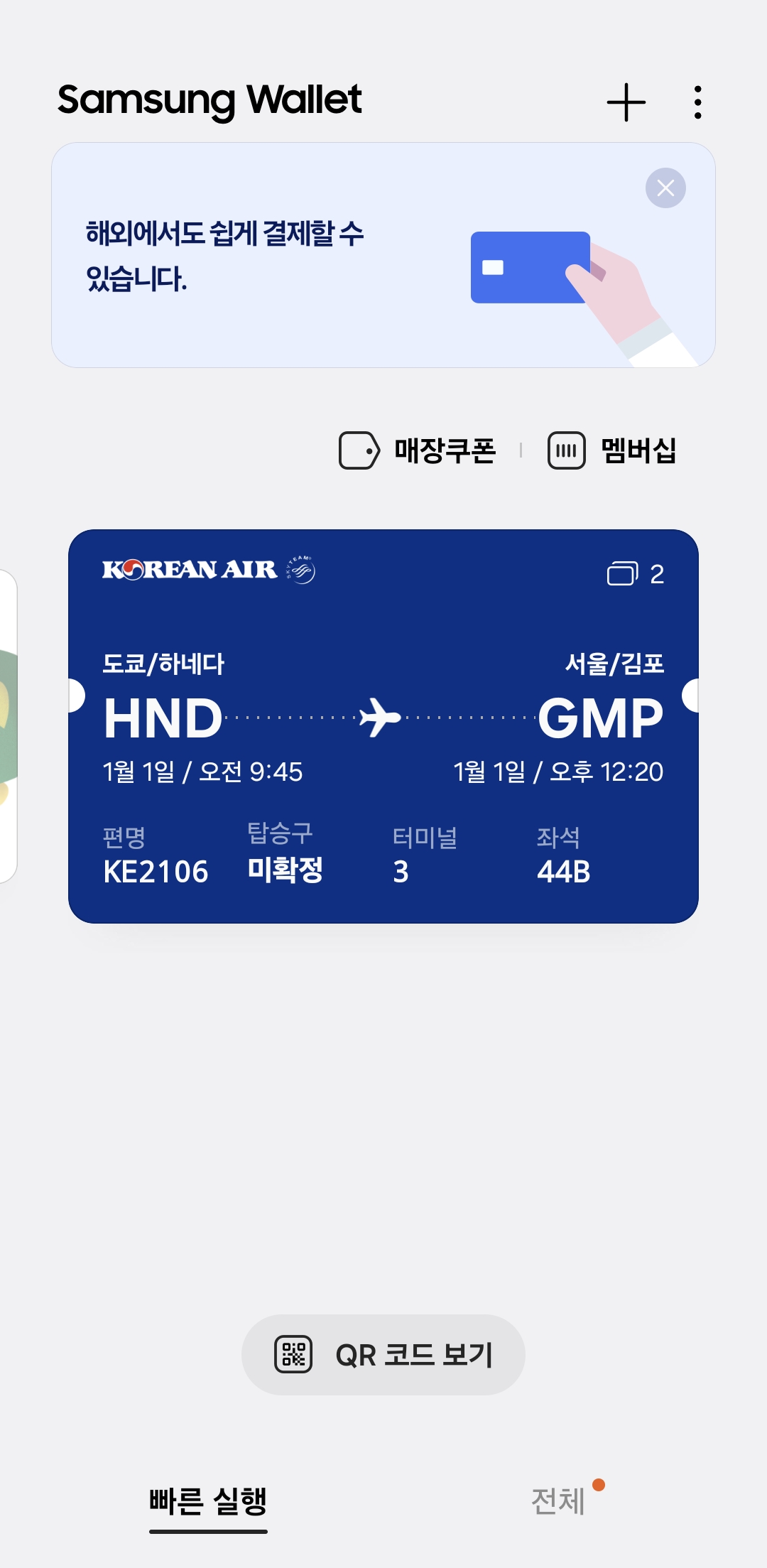
삼성월렛으로 탑승권이 정상적으로 로딩이 되면, '빠른 실행' 메뉴에 항공권이 보입니다.
출발 / 도착, 공항, 시간, 편명, 좌석 등의 정보를 한눈에 볼 수 있습니다.
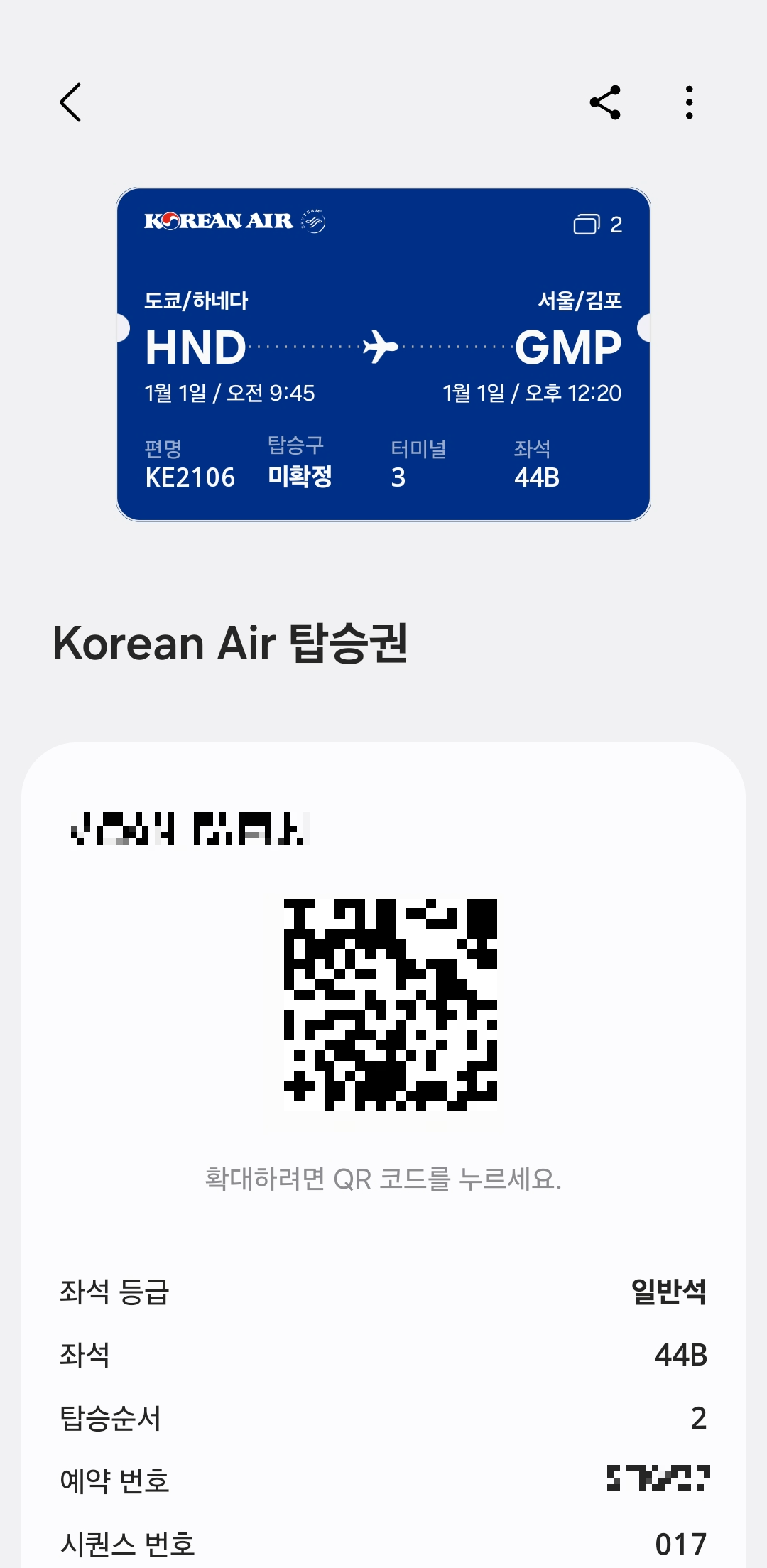
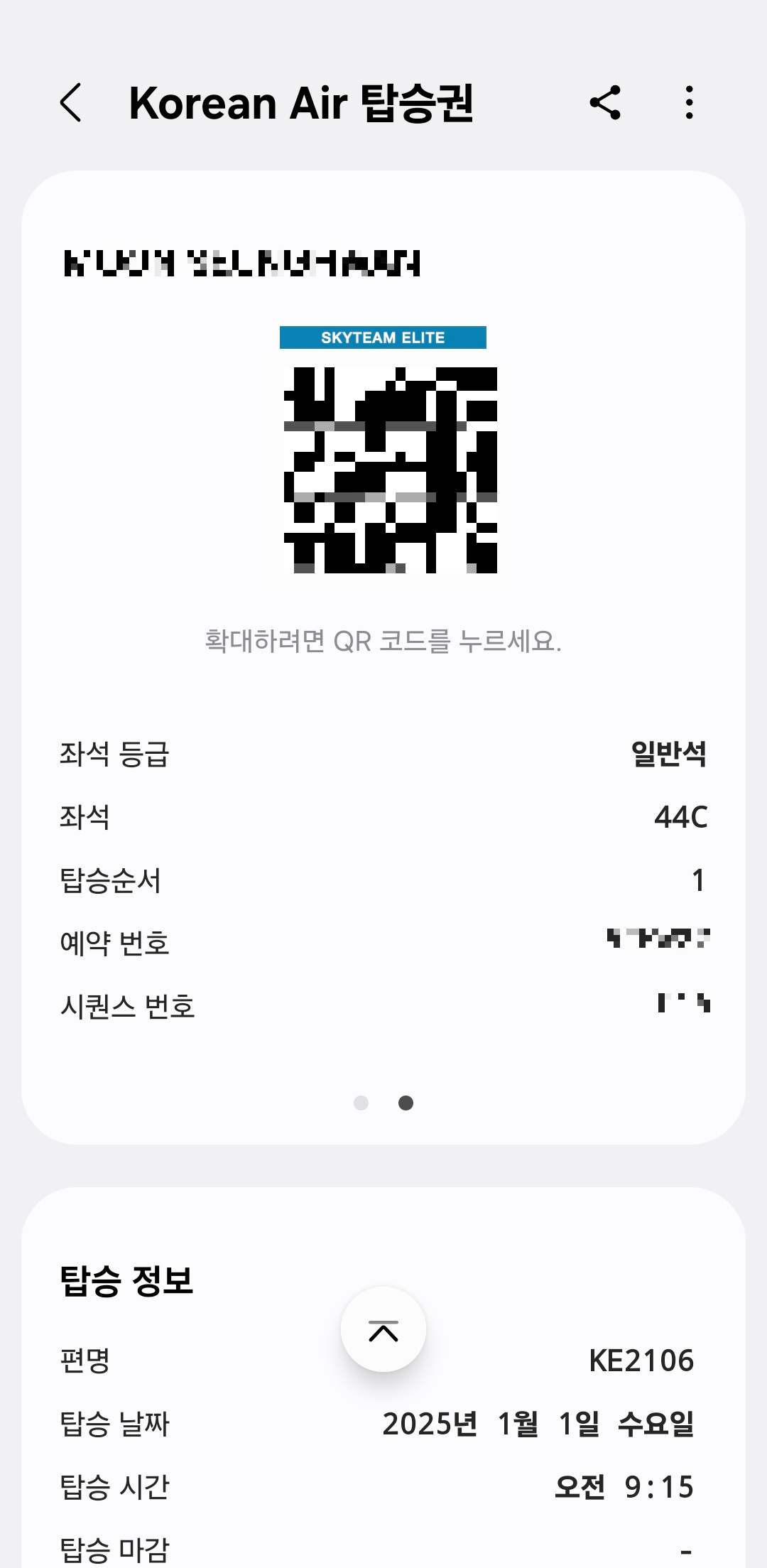
'QR 코드 보기'를 누르면, 탑승권 QR 코드와 함께, 구체적인 탑승 정보가 조회됩니다.
혹시 동행인이 있나요? 이 경우도 걱정하지 않으셔도 됩니다.
한 사람의 삼성월렛에 복수 등록이 가능합니다. 제 경우 같이 비행기를 탑승한 딸아이 티켓까지 제 삼성 월렛에 등록했습니다.
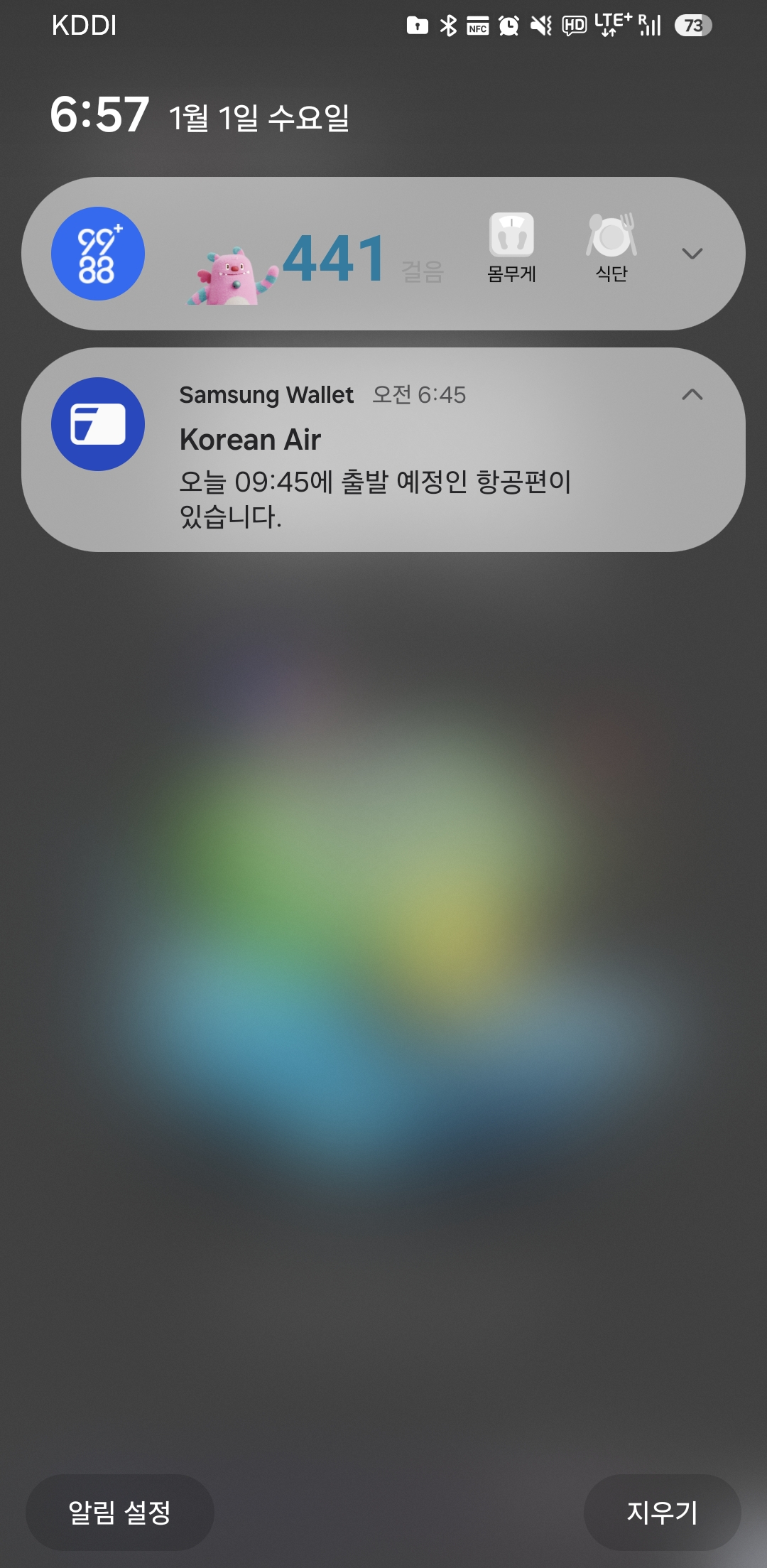
등록이 정상적으로 완료가 되었다면, 안드로이드 알림 창에 항공권 알림이 뜹니다.
이 부분이 항공사 앱이 있음에도 삼성월렛을 사용했을 때 얻을 수 있는 이점이라고 볼 수 있겠습니다.
이렇게 삼성월렛에 등록한 항공권으로 비행기 탑승 등 항공권이 요구되는 다양한 상황에서 사용 가능합니다.
국적기보다는 회원가입하기 번거로운 외국 항공사 티켓을 삼성 월렛에 등록해서 편안하게 여행하시기를 추천드립니다.
감사합니다.